Sprekers komen in paren tenzij u eenBluetooth-luidspreker met een ‘pil’ ontwerp. Hoofdtelefoons worden meestal ook per paar geleverd. Met de meeste audio-apparaten met een linker- en rechterluidspreker, kunt u het volume voor de linker- en de rechter onafhankelijk wijzigen. Op Windows 10 zul je zien dat wat Bluetooth-koptelefoons betreft, de linker- en rechterknop geen verschillende volumeniveaus kunnen hebben. Wanneer u het volumeniveau voor de ene zijde wijzigt, wordt dit ook automatisch voor de andere zijde gewijzigd. Zo kunt u de standaardfunctionaliteit wijzigen en onafhankelijk de linker- / rechterkanalen voor Bluetooth-hoofdtelefoons beheren.
Links / rechts kanalen voor Bluetooth-hoofdtelefoons
Om de linker- / rechterkanalen voor Bluetooth-hoofdtelefoons te beheren, moet u het Windows-register bewerken, wat betekent dat u beheerdersrechten nodig hebt voor deze truc.
Gebruik de Win + R-sneltoets om het vak Uitvoeren te openen en voer ‘regedit’ in. Tik op Enter.
Open de register-editor en ga naar de volgende locatie;
HKEY_LOCAL_MACHINESYSTEMControlSet001ControlBluetoothAudioAVRCPCT
Hier wordt een waarde aangeroepen‘DisableAbsoluteVolume’. Het is onwaarschijnlijk dat de sleutel afwezig is, maar als dit het geval is, klikt u met de rechtermuisknop op de CT-toets en selecteert u Nieuw> DWORD (32-bits) waarde. Geef het de volgende naam;
DisableAbsoluteVolume
Dubbelklik op de waarde en stel de waarde in op 1. Start uw systeem opnieuw op.

Bluetooth links / rechts kanalen
Zorg ervoor dat uw Bluetooth-hoofdtelefoon is aangesloten op uw systeem. Klik met de rechtermuisknop op het luidsprekerpictogram in het systeemvak en selecteer ‘Geluidsinstellingen openen’. Klik op 'Apparaatinstellingen beheren'.
Op dit scherm ziet u dezelfde bedieningselementen die u gewoonlijk op dit scherm gebruikt, maar deze keer wanneer u het volumeniveau voor de ene kant / luidspreker wijzigt, verandert de andere niet mee.
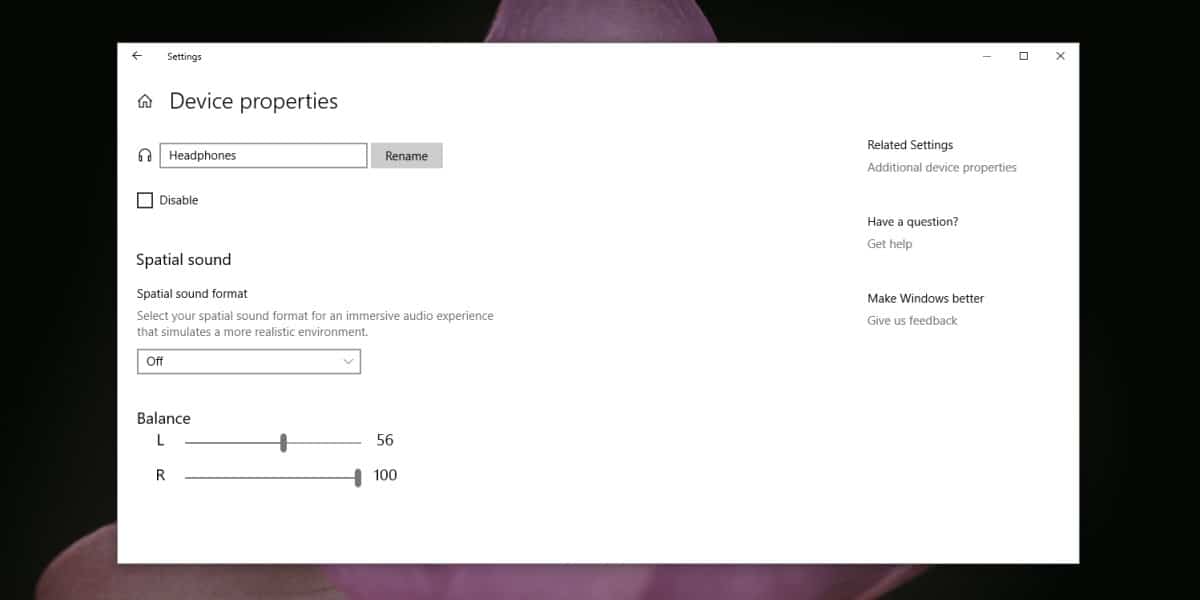
Problemen met Bluetooth-connectiviteit oplossen
Het is mogelijk dat na deze wijziging aan te brengenhet register, uw Bluetooth-hoofdtelefoon kan geen verbinding maken met uw systeem. Dit is een vrij eenvoudig probleem om in dit geval op te lossen, ervan uitgaande dat alles eerder goed werkte.
Open de app Instellingen en ga naar de groep Apparatenvan instellingen. Selecteer het tabblad Bluetooth, selecteer uw hoofdtelefoon en verwijder deze. Zodra de hoofdtelefoon is verwijderd, koppelt u deze opnieuw en sluit u deze aan. Deze keer zou het moeten verbinden.
Zorg ervoor dat het apparaat is geselecteerd alsinvoer / uitvoer apparaat. U kunt het apparaat wijzigen door op het luidsprekerpictogram te klikken. Open de app Instellingen alleen nadat u het apparaat heeft gewijzigd. De app werkt niet goed met wijzigingen in het systeem en geeft deze vaak niet weer tenzij deze wordt gesloten en opnieuw wordt geopend. In de meeste gevallen zal het gewoon crashen.
Terwijl dit werkt voor Bluetooth-hoofdtelefoons diezowel een rechter- als een linkeroorknop hebben, werkt dit mogelijk niet voor Bluetooth-luidsprekers. In zeldzame gevallen kan een paar Bluetooth-hoofdtelefoons de mogelijkheid hebben geblokkeerd om de linker / rechter kanalen onafhankelijk van elkaar te veranderen, in welk geval er niets te doen is.













Comments